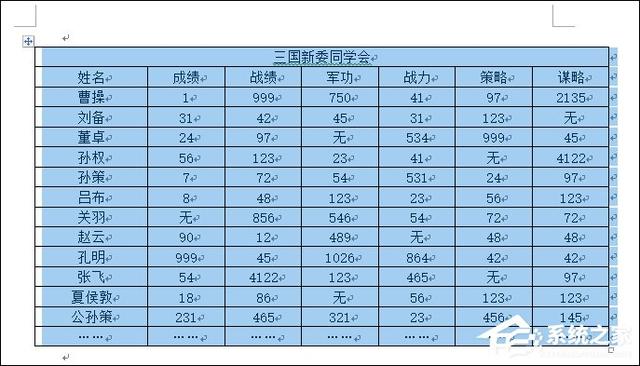Word 如何为文档中单张图片添加边框 word文档中的图片如何加边框
word教程
2022-04-23 06:31:14
Word为文档中单张图片添加边框,如果文档中需要添加边框的图片不多,我们可以直接在”图片边框“功能下进行设置。
方法一:选择文档中需要添加边框的图片,点击【图片工具】-【格式】-【图片样式】-【图片边框】按钮,在弹出的菜单中选择“粗线”或“虚线”子菜单中的线型即可。
技巧提示:点击“图片边框”按钮,在弹出的菜单中还可以选择一种所需要的颜色作为边框颜色。点击【图片样式】-【图片效果】按钮,在弹出的菜单中选择对应选项,还可为图片添加阴影、发光等效果。
方法二:选择文档中需要添加边框的图片,点击鼠标右键,在弹出的菜单中选择“设置图片格式”命令,在打开的任务窗格中选择“填充与线条”选项,展开“线条”栏,选中“实线”单选按钮,即可为图片添加上边框。同时,在下方还可设置边框线颜色、线型、粗线、透明度以及链接类型等参数。
标签:
上一篇:
保存Word文档的具体操作图解教程
下一篇:
word 如何接受与拒绝修订文档
相关文章
-
无相关信息